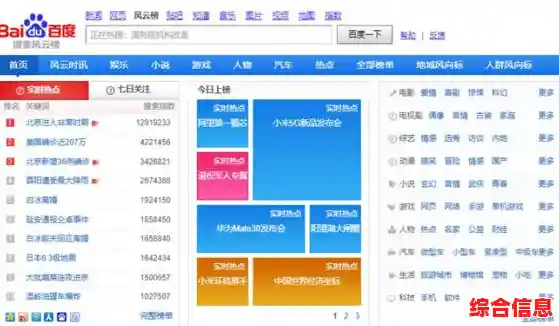想知道你的电脑主板到底有多“热”吗?这不仅仅是满足好奇心,更是保护你电脑健康、避免突然死机或性能下降的关键一步,主板就像电脑的躯干和神经系统,几乎所有重要部件都连接在它上面,如果它“发烧”了,整个系统的稳定性和寿命都会受到威胁,下面就是一个简单、直接、不用懂专业术语的指南,教你如何精准监测主板温度,并利用这些信息让你的电脑保持最佳状态。
第一部分:为什么主板温度如此重要?
要明确一点:我们通常说的“主板温度”,主要是指主板芯片组的温度,尤其是那个负责数据交换的“南桥”芯片的温度,它本身也会发热,同时它周围的CPU、显卡、硬盘等部件散发出的热量也会积聚在主板区域。
温度过高的危害是显而易见的:
- 系统不稳定: 这是最常见的症状,电脑可能会无缘无故地蓝屏、死机,或者运行程序时突然卡住。
- 性能下降: 为了防止烧毁,电脑会启动保护机制,自动降低CPU和显卡的性能(这叫做“降频”),导致游戏变卡、软件变慢。
- 缩短寿命: 长期在高温下工作,主板上的电容等元件会加速老化,可能提前报废。
- 安全隐患: 极端情况下,过高的温度甚至可能引发火灾风险,虽然罕见但不容忽视。
监测主板温度,就像是给电脑定期量体温,是预防问题的第一道防线。
第二部分:如何精准监测温度?(手把手教你)
你不需要购买任何额外的温度计,用软件就能轻松搞定,以下是几种最常用且可靠的方法:

使用专业的硬件监测软件(首选方法)
这些软件可以直接读取主板传感器发出的数据,是最准确的方式。
- HWMonitor: 这是最推荐给新手的工具,它完全免费,界面直观得像一张表格,你只需要下载并打开它,它就会自动列出你电脑里所有能监测温度的设备,找到以“Motherboard”或“主板”命名的栏目,下面通常会有“Temperature”或“Temperatures”一项,旁边显示的数字(单位是摄氏度°C)就是你主板的当前温度、最低温和最高温,运行一个游戏或大型软件,再切出来看看最高温度,就能知道它的发热情况。
- AIDA64: 功能更强大的专业软件,也提供免费试用,打开后,依次点击“计算机” -> “传感器”,就能看到包括主板在内的所有温度信息,它还可以进行系统稳定性测试,让你在极限负载下观察温度变化。
- CPU-Z / GPU-Z: 这两个分别是看CPU和显卡信息的著名软件,但某些版本的GPU-Z也能显示主板温度,可以在“Sensors”传感器标签页里找找看。
查看电脑的BIOS/UEFI界面
这是最底层、最纯粹的方法,在电脑刚开机、出现品牌Logo时,快速连续按特定的键(通常是Delete键、F2键或F12键,开机画面上会有提示),就能进入一个蓝屏或黑屏的设置界面,这就是BIOS/UEFI。
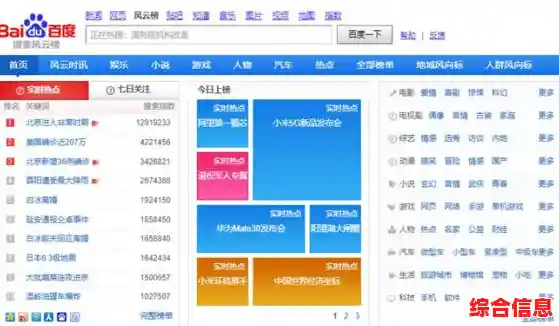
使用键盘方向键找到“Hardware Monitor”(硬件监控)、“PC Health”(电脑健康状态)或类似的选项,里面会清晰地显示CPU温度、风扇转速以及“System Temperature”或“Motherboard Temperature”(系统/主板温度),这个方法的好处是排除了操作系统和软件的干扰,显示的是最基础的温度,缺点是你不能在玩游戏的同时看它。
第三部分:温度多少算正常?如何优化?
-
正常温度范围:
- 待机或轻度使用(浏览网页、处理文档): 主板温度通常在30°C到50°C之间,夏天天气热,机箱通风不好的话,可能会稍高一些。
- 高负载(玩大型游戏、渲染视频): 温度可能会上升到50°C到70°C,只要不超过75°C,一般来说都是相对安全的,但当然是越低越好。
- 危险温度: 如果长期超过80°C甚至更高,你就必须采取措施了。
-
发现温度过高怎么办?优化性能与散热的实用技巧:
- 清理灰尘! 这是最有效、最便宜的方法,用几个月后,机箱内部、特别是风扇和散热片会积满灰尘,像给电脑盖了层棉被,断电后,用吹风机冷风档或皮老虎仔细清理。
- 改善机箱风道: 确保机箱内部空气流通顺畅,检查机箱风扇是否都在正常工作?通常是前面板风扇往机箱里吸冷风,后面板和顶部的风扇往外排热风,线材尽量不要杂乱地堆在风道上。
- 增加机箱风扇: 如果机箱风扇位有空余,花几十块钱加装一个风扇,散热效果会立竿见影。
- 检查CPU散热器: CPU是主要热源之一,如果CPU温度本身就很高,会“烘烤”整个主板,确保CPU散热器安装牢固,如果用了好几年,可以考虑更换导热硅脂。
- 让机箱呼吸: 不要把机箱放在狭窄密闭的空间,比如电脑桌的柜子里,或者紧贴着墙壁,要给它留出足够的进风和出风空间。
精准监测主板温度并不难,关键在于养成习惯,定期用软件看一眼,尤其是在感觉电脑变慢或不稳定的时候,通过简单的维护和优化,你就能确保电脑的心脏地带始终凉爽,从而获得更稳定、更持久的性能体验,避免因小失大,让你的电脑陪伴你更长时间。